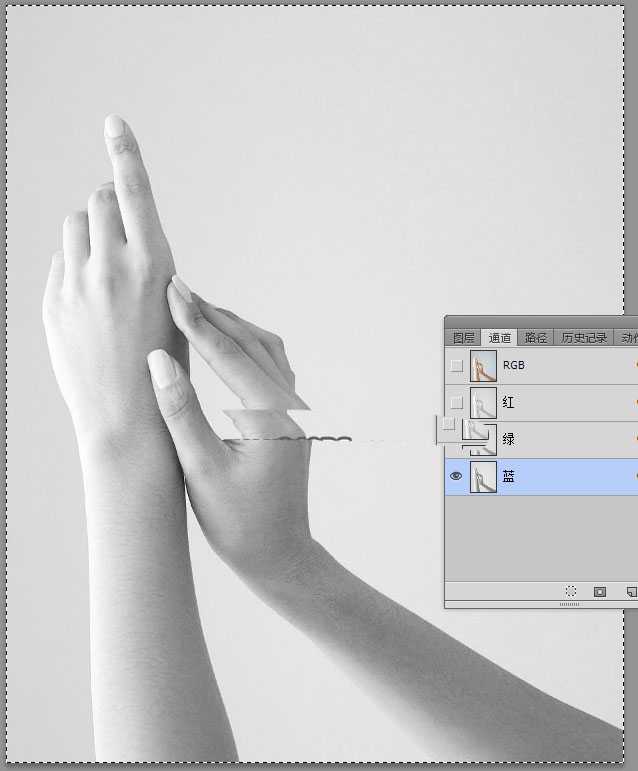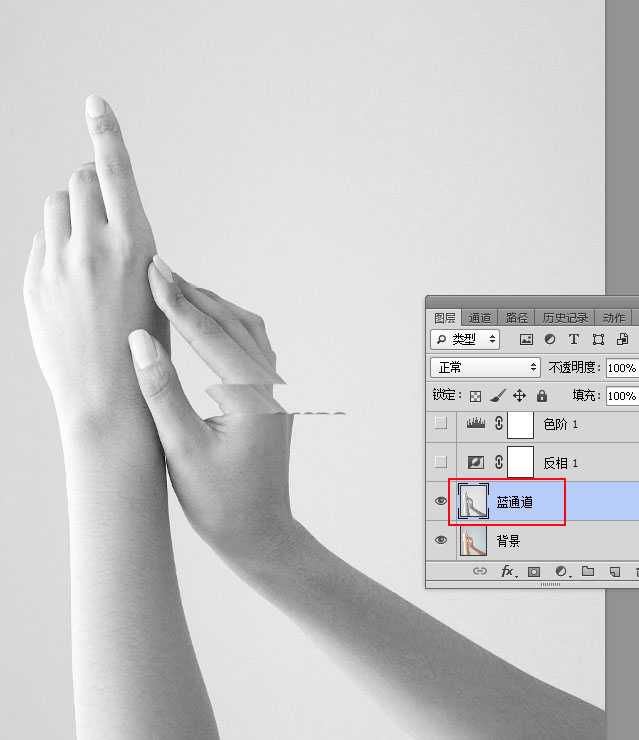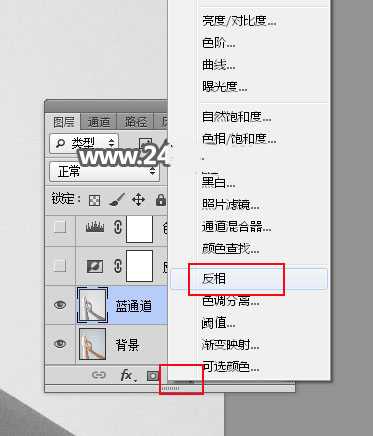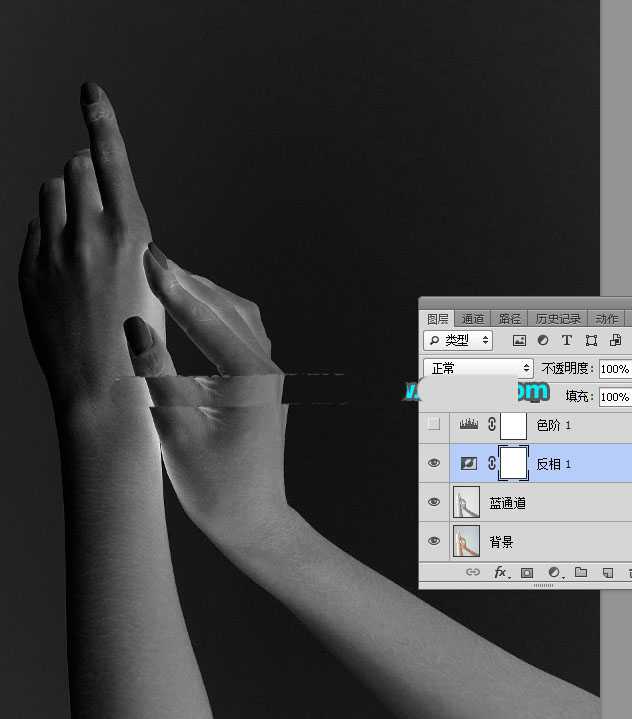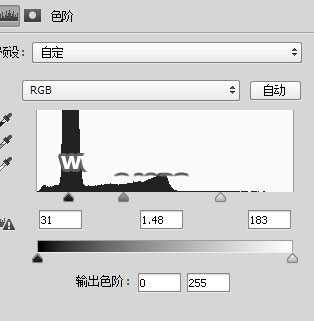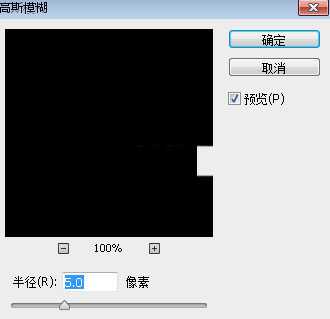ps怎么将手变成蓝色液态效果? ps手臂液化的教程
(编辑:jimmy 日期: 2024/10/12 浏览:3 次 )
ps中可以给照片制作很多效果,今天我们就来看看使用ps制作手臂液化的教程,最终效果如下图所示。
- 软件名称:
- Adobe Photoshop 8.0 中文完整绿色版
- 软件大小:
- 150.1MB
- 更新时间:
- 2015-11-04立即下载
1、把下面的双手素材保存到本机,打开PS软件,再打开保存的素材。
2、进入通道面板,观察一下各通道,选择一个对比较大的通道。蓝通道比较理想,选择蓝通道,按Ctrl + A 全选。
3、点RGB通道回到图层面板,新建一个空白图层,按Ctrl + V 粘贴,并命名为“蓝通道”,效果如下图。
4、创建一个反相调整图层,效果如下图。
5、创建色阶调整图层,增加明暗对比,参数及效果如下图。
6、新建一个空白图层,按Ctrl + Alt + Shift + E 盖印图层,如下图。
7、选择菜单:滤镜 > 模糊 > 高斯模糊,半径设置为5,如下图。
上一页12 3 4 5 下一页 阅读全文
下一篇:PS美女照片调色实例详解后期饱和度工具使用技巧